2025년에 Google 지도에 Apple Music을 어떻게 추가할 수 있습니까?
Google 지도는 세계에서 가장 정교한 내비게이션 시스템 중 하나입니다. 전 세계적으로 20천만 명 이상의 사용자와 포괄적인 지도를 보유하고 있습니다. 이 웹 매핑 플랫폼은 사용자가 쉽게 탐색하는 데 도움이 되는 기능을 추가하여 수년에 걸쳐 지속적으로 업데이트되었습니다. 최신 업데이트 중 하나는 기본 인터페이스에 음악 제어 재생 옵션을 포함하는 것입니다. 이 아이디어는 다른 플랫폼 사이를 전환하기를 원하기 때문에 운전하는 동안 주의가 산만해지는 것을 피하기 위한 것이었습니다. 하지만 당신은 할 수 Google 지도에 Apple Music 추가?
이 기사에는 포괄적인 답변이 있습니다. XNUMX부에서는 Apple Music 노래를 Google 지도에 추가하는 방법을 설명합니다. XNUMX부에는 모든 기기에서 Apple Music을 들을 수 있는 방법에 대한 정보가 있습니다.
컨텐츠 가이드 1부. Google 지도에 Apple Music을 추가하는 방법은 무엇입니까?2 부분. 어디서나 Apple Music을 듣는 방법?3 부. 결론
1부. Google 지도에 Apple Music을 추가하는 방법은 무엇입니까?
Google 지도를 사용하여 운전하거나 탐색하는 동안 음악을 듣고 싶을 때가 있습니다. 그러나 운전 중에 음악 플레이어와 Google 지도 내비게이션 시스템 간에 전환하는 것은 매우 위험할 수 있습니다. 좋은 소식은 Google 지도가 Apple Music을 추가할 수 있도록 시스템을 업데이트했다는 것입니다. Apple Music 외에도 다음을 추가할 수 있습니다. 스포티 파이 및 유튜브 스트리밍 서비스.
iOS 기기 및 Android의 Google 지도에 Apple Music을 추가할 수 있습니다. 그러나 이 옵션은 Windows에서 작동하지 않습니다. 대부분의 iOS 사용자는 Apple 지도 서비스에 액세스할 수 있지만 Google 지도처럼 상세하지 않기 때문에 사용을 좋아하지 않습니다. Google 지도에는 Apple 지도보다 더 나은 기능이 있습니다. Google 지도에는 목적지를 쉽게 식별할 수 있도록 특정 위치의 사진이 있습니다. 또한 해당 지역을 좋아하는 도시로 저장하면 Google 지도에서 새로운 장소를 업데이트했습니다. Google 지도를 사용하여 특정 위치에 친구를 초대하여 그룹 활동을 계획할 수도 있습니다.
Google 지도에 Apple Music을 추가하기 전에 Google 지도에서 컨트롤을 설정해야 합니다. Android용 설정은 iOS 기기용 설정과 다릅니다. iOS 및 Android에 대한 프로세스는 아래에 자세히 설명되어 있습니다.
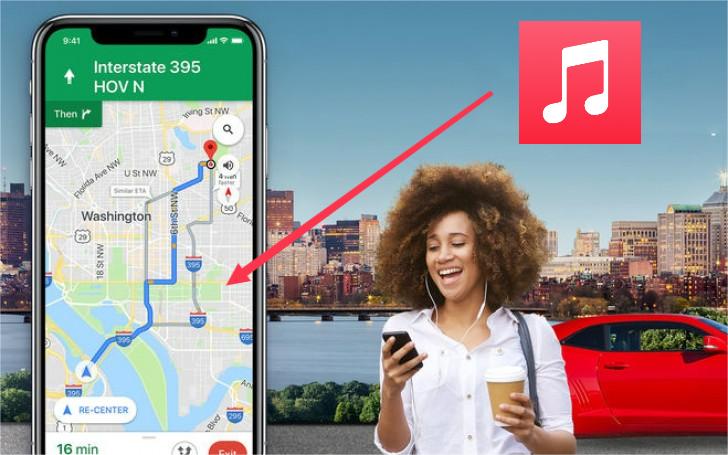
iOS 기기에서 Google 지도에 Apple Music을 추가하는 방법
1 단계. iOS 기기에서 Google 지도를 엽니다. 메뉴 상단에 있는 "기어" 아이콘을 클릭합니다.
2 단계. 메뉴 상단에 있어야 하는 "탐색" 옵션을 선택하십시오. "음악 재생 컨트롤"을 클릭하십시오. 기본 설정은 "없음"입니다.
3단계. 음악 재생 제어 옵션에서 Apple Music을 선택하고 "확인"을 눌러 변경 사항을 확인하십시오. 즉시 Google 지도가 Apple Music에 연결됩니다. 앱이 Apple Music 계정에 액세스하도록 허용하면 운전 중에 재생 목록, 앨범 및 노래를 즐길 수 있습니다. 재생 컨트롤은 앱의 기본 인터페이스에 버튼을 만듭니다.
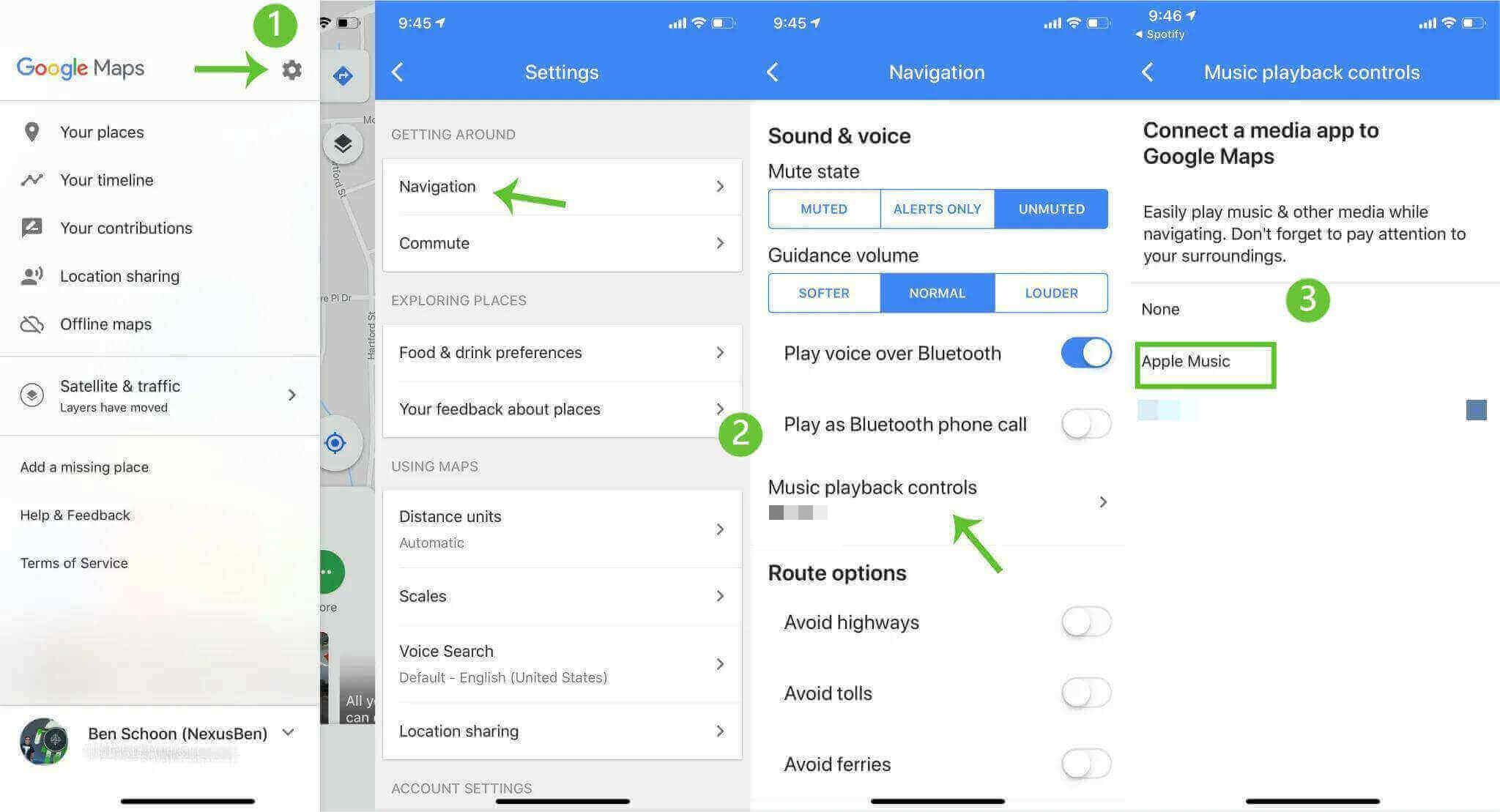
Android 기기에서 Google 지도에 Apple Music을 추가하는 방법
1 단계. Android 기기에서 Google 지도를 엽니다. 왼쪽 상단으로 이동하여 메뉴를 탭합니다. 메뉴에서 메뉴 하단에 있는 "설정"을 선택합니다.
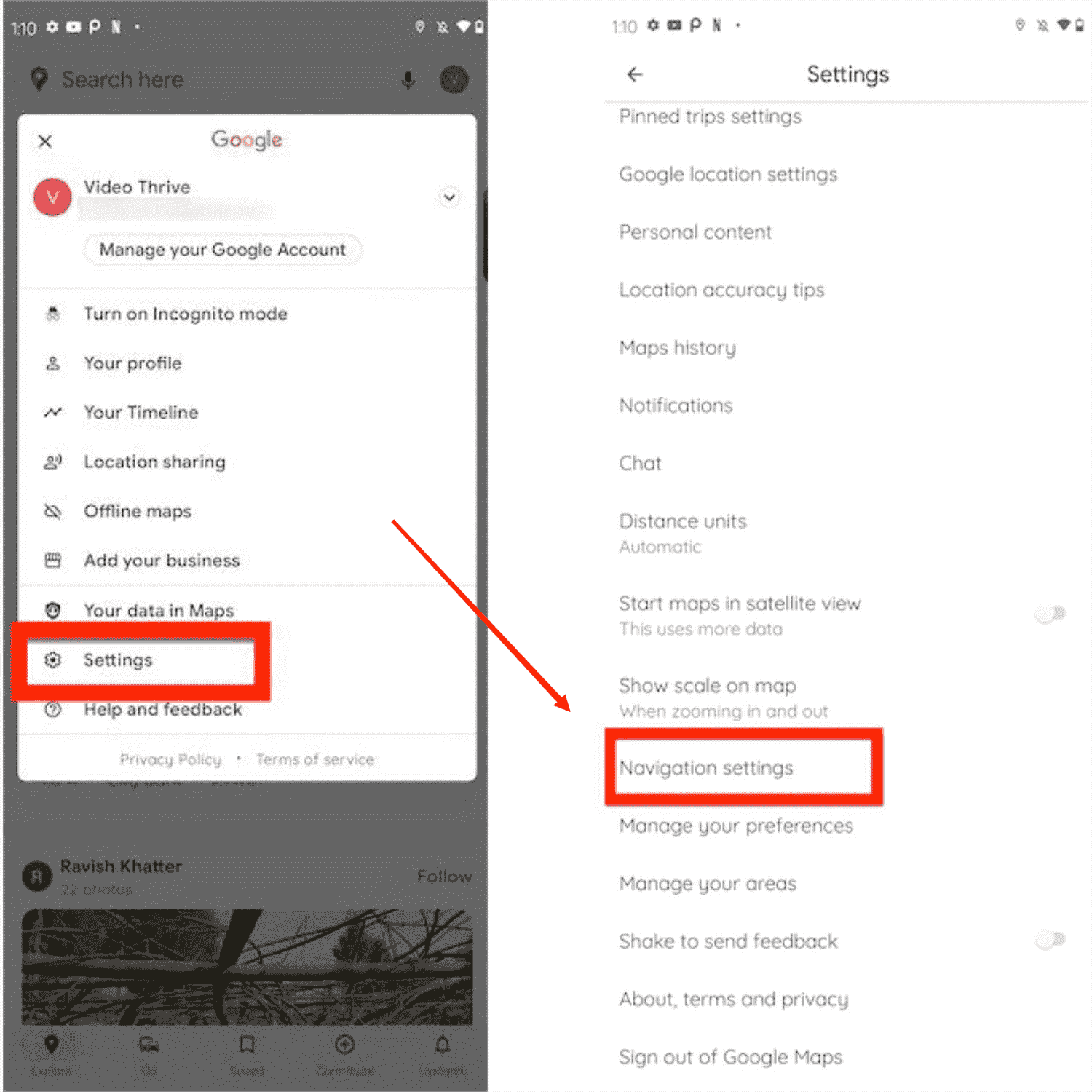
2 단계. 설정 창에서 "내비게이션 설정"을 탭하여 "미디어 재생 컨트롤 표시"를 켭니다.
3단계. 다양한 음악 스트리밍 옵션이 있는 사이드바가 나타납니다. Apple Music을 선택하고 "확인"을 탭하여 Google 지도가 Apple Music 계정에 연결하도록 허용합니다. 이제 내비게이션 시스템을 벗어나지 않고도 Apple Music 파일을 제어할 수 있습니다.
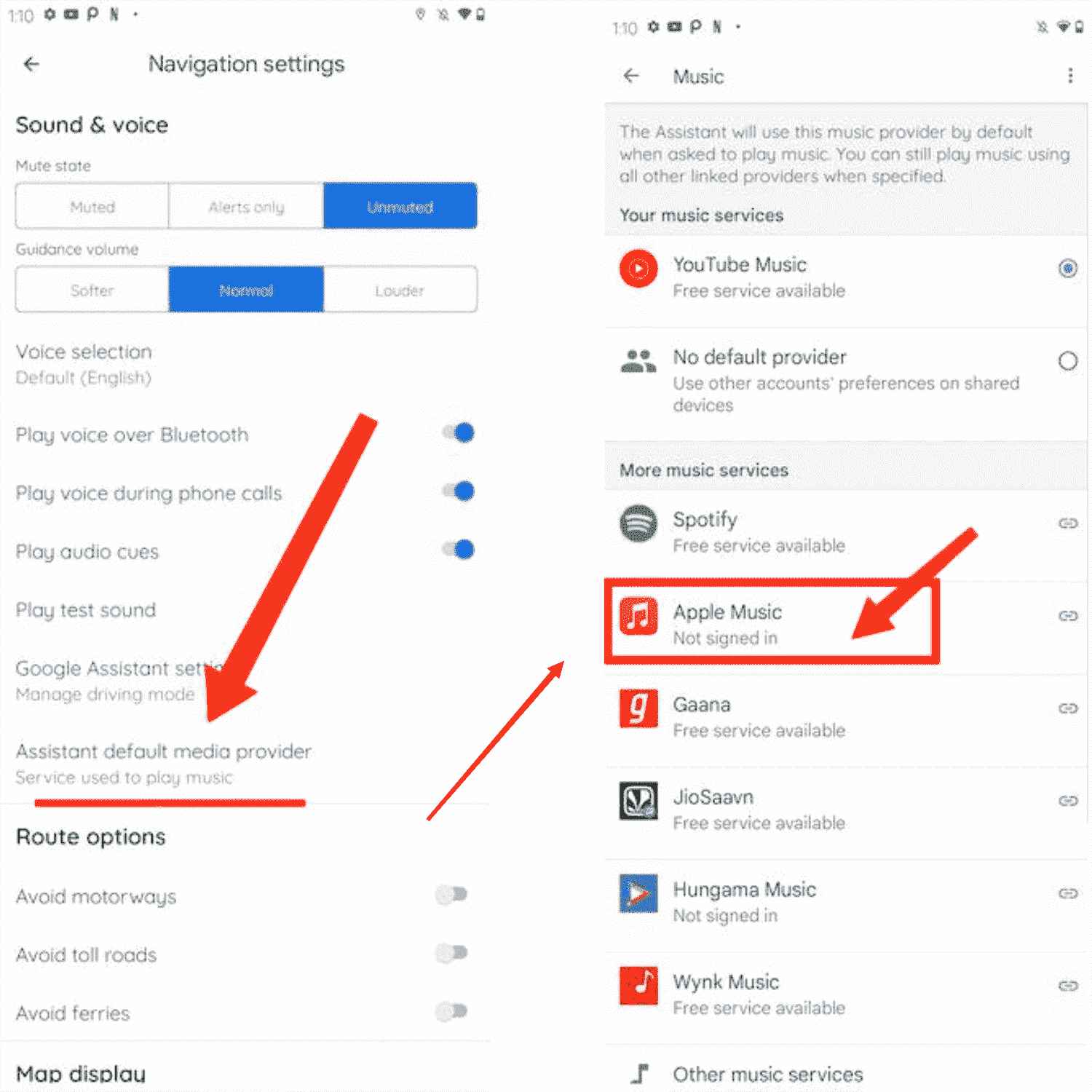
2 부분. 어디서나 Apple Music을 듣는 방법?
Apple Music은 50천만 개 이상의 음악 파일이 있는 세계에서 가장 뛰어난 음악 스트리밍 플랫폼입니다. 다양한 장르의 노래가 있습니다. 다른 아티스트의 재생 목록과 앨범에 액세스할 수 있습니다. Apple Music 프로필을 사용하여 듣고 있는 음악을 가족과 공유할 수도 있습니다. Apple Music은 오프라인에서 음악을 다운로드하고 들을 수 있는 음악 스트리밍 서비스입니다. Apple Music을 구입한 다음 다운로드하고 오프라인 듣기를 위해 Apple Music 라이브러리에 저장. 최근 몇 년 동안 이제 Apple Music을 Google 지도에 추가할 수 있으므로 Google 지도의 기본 인터페이스에서 음악을 들을 수 있습니다.
그러나 Apple Music을 모든 기기에 설치할 수 있는 것은 아닙니다. 그리고 활성 구독이 있는 경우에만 다운로드한 음악 파일에 액세스할 수 있습니다. 구독 패키지 비용을 지불하지 않으면 Apple Music이 열리지 않습니다. Apple Music 파일에는 Apple Music 파일의 무단 사용을 방지하는 DRM 보호 기능이 있기 때문입니다. 그렇다면 Apple Music을 Google 지도에 어떻게 추가하여 어디서나 모든 기기에서 들을 수 있습니까?
Apple Music 변환기 프로그램은 이러한 상황에서 도움이 될 수 있습니다. AMusicSoft Apple Music 변환기 이런 종류의 작업에 좋은 소프트웨어입니다. 이 응용 프로그램은 Apple Music 파일에서 DRM 보호 제거 그런 다음 다른 형식으로 변환합니다. 변환된 파일을 컴퓨터 내부 저장소에 저장하면 완료됩니다. 음악 파일이 내부 저장소에 있으면 어디서나 액세스할 수 있습니다. Apple Music을 지원하지 않는 기기로 전송할 수도 있습니다.
이 소프트웨어는 16X의 최고 속도를 제공하므로 귀중한 시간을 많이 절약할 수 있습니다. 이 응용 프로그램은 항상 100% 좋은 음질의 고품질 출력 파일을 생성합니다. MP3, WAV, FLAC, M4A 및 AAC와 같이 선택할 수 있는 다양한 출력 형식이 있습니다. 가장 좋은 사실은 변환 프로세스 후에 원본 파일의 ID 태그를 유지하는 방법입니다. 그것은 또한 iTunes 음악 파일을 변환할 수 있습니다.
이 응용 프로그램은 Apple Music 노래를 열면 자동으로 가져오기 때문에 사용자 친화적입니다. 이 프로그램은 또한 초보자에게 유리한 인터페이스를 탐색하기 쉽습니다. 이 응용 프로그램은 Windows 및 Mac에서 실행할 수 있으므로 호환됩니다. 아래 절차를 따르면 어디서나 Apple Music을 들을 수 있습니다.
1단계. 컴퓨터에 설치한 AMusicSoft Apple Music Converter를 엽니다. 열리면 프로그램이 Apple Music 계정에서 다운로드한 음악 파일을 가져옵니다.

2 단계. 이제 변환하려는 Apple Music 파일을 선택할 수 있습니다. 그런 다음 변환된 파일을 저장할 원하는 출력 폴더를 포함하여 출력 형식을 선택합니다.

3단계. "변환" 버튼을 클릭하여 완료하십시오. 그리고 프로그램이 변환을 시작합니다.

3 부. 결론
그래서 위에서 언급한 절차를 사용하여 Apple Music을 Google 지도에 추가하는 방법이 있었습니다. 그러나 재생 기능은 최신 버전의 Google 지도에서만 찾을 수 있습니다. 재생 제어를 설정하고 Google 지도에서 Apple Music 계정에 액세스하도록 허용합니다. 재생 제어 버튼이 Google 지도 기본 인터페이스에 나타납니다. 이제 Google 지도 플랫폼으로 전환하지 않고도 Apple Music을 들을 수 있습니다.
또한 Apple Music을 지원하지 않는 기기를 포함하여 어디서나 Apple Music을 들을 수 있습니다. AMusicSoft 애플 뮤직 변환기 이 모든 것을 가능하게 하는 응용 프로그램입니다. 변환 속도가 빠르며 항상 고품질 출력 파일을 보장합니다. 따라서 이 응용 프로그램을 구입하면 운전하는 동안 항상 무료 업데이트를 받고 좋아하는 음악을 즐길 수 있습니다.
사람들은 또한 읽습니다
로버트 패브리는 열렬한 블로거이며, 기술에 관심이 많은 열광자입니다. 그는 몇 가지 팁을 공유함으로써 여러분을 오염시킬 수도 있습니다. 그는 또한 음악에 대한 열정이 있으며, 이 주제에 대해 AMusicSoft에 글을 썼습니다.